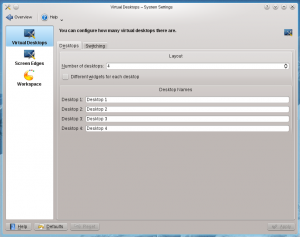System Settings/Workspace Behaviour/pt-br: Difference between revisions
Appearance
MarcusGama (talk | contribs) Created page with "Ter muitas janelas abertas em seu espaço de trabalho pode ser confuso. Áreas de trabalho virtuais fornecem uma maneira de separar as tarefas e manter o emaranhado de janelas..." |
MarcusGama (talk | contribs) Created page with "{{PrefIcon|Preferences-system-windows.png|Contornos da tela}}" |
||
| Line 13: | Line 13: | ||
Ter muitas janelas abertas em seu espaço de trabalho pode ser confuso. Áreas de trabalho virtuais fornecem uma maneira de separar as tarefas e manter o emaranhado de janelas em um nível mínimo. No módulo '''Áreas de trabalho virtuais''' você pode configurar suas áreas de trabalho. Na aba <menuchoice>Áreas de trabalho</menuchoice> você pode definir o número de áreas virtuais que você deseja, e você pode atribuir nomes individuais a cada uma delas. A aba <menuchoice>Mudança</menuchoice> mantém as configurações para alternar entre as áreas de trabalho virtuais: Na lista <menuchoice>Animação</menuchoice> você decide como a transição de uma área para outra se parece. Você pode também configurar atalhos para alternar pelas áreas de trabalho, ou para ir para uma determinada área. | Ter muitas janelas abertas em seu espaço de trabalho pode ser confuso. Áreas de trabalho virtuais fornecem uma maneira de separar as tarefas e manter o emaranhado de janelas em um nível mínimo. No módulo '''Áreas de trabalho virtuais''' você pode configurar suas áreas de trabalho. Na aba <menuchoice>Áreas de trabalho</menuchoice> você pode definir o número de áreas virtuais que você deseja, e você pode atribuir nomes individuais a cada uma delas. A aba <menuchoice>Mudança</menuchoice> mantém as configurações para alternar entre as áreas de trabalho virtuais: Na lista <menuchoice>Animação</menuchoice> você decide como a transição de uma área para outra se parece. Você pode também configurar atalhos para alternar pelas áreas de trabalho, ou para ir para uma determinada área. | ||
{{PrefIcon|Preferences-system-windows.png| | {{PrefIcon|Preferences-system-windows.png|Contornos da tela}} | ||
In the '''Screen Edges''' module you can choose between certain actions to be triggered when the mouse moves to one of the edges or corners of the screen. Each edge, and each corner can have its own action attached. You can also decide whether you want windows to be maximized when you drag them to the top edge of the screen, or to be tiled when you drag them to the sides of the screen. Finally you can set what happens to windows when you drag them across the screen edge. | In the '''Screen Edges''' module you can choose between certain actions to be triggered when the mouse moves to one of the edges or corners of the screen. Each edge, and each corner can have its own action attached. You can also decide whether you want windows to be maximized when you drag them to the top edge of the screen, or to be tiled when you drag them to the sides of the screen. Finally you can set what happens to windows when you drag them across the screen edge. | ||